Excel中双样本t检验之等方差异方差假设
- 格式:pdf
- 大小:235.54 KB
- 文档页数:3

使用Excel进行假设检验在假设检验中最常用的检验规则是计算检验统计量的实际值和临界值,通过实际值和临界值的对比得出检验结论;或者计算统计量实际值的p-值,通过p-值和显著性水平α的对比得出结论。
假设检验中使用的数据可以分为两种情况:一是经过统计汇总的数据,已经得到了样本均值和标准差(或者总方差已知);二是原始数据。
在前一种情况下需要解决的计算问题是计算统计量的临界值,或者根据统计量的实际值计算p-值;在后一种情况下则可以使用统计软件直接得出统计量的临界值和检验的p-值。
top↑检验统计量临界值的计算在已知样本的均值、标准差(或者总方差已知)时,可直接计算出检验统计量的值,然后使用Excel或其他软件计算统计量的临界值,通过实际值与临界值的对比得出检验结论。
用Excel计算统计量的临界值时需要特别注意两个方面的问题。
一是检验的类型:是双侧检验、左侧检验还是右侧检验?双侧检验和单侧检验计算临界值时对显著性水平处理方式不同,双侧检验要求每一侧的尾部面积为α/2,而单侧检验要求在拒绝域一侧的尾部面积为α。
二是在Excel中正态分布、t分布和F分布累积分布反函数中对概率参数的要求不同,注意分清楚这个参数与显著性水平的关系。
[例6.7] 某机器制造的产品厚度应为5厘米。
为了了解机器的性能是否良好,从产品中随机抽取10件,样本均值为5.3厘米,样本标准差为0.3厘米。
已知总体服从正态分布,试以0.05和0.01的显著性水平总体均值是否等于5厘米。
根据题意这里应该使用t统计量。
检验统计量等于。
在这个例子中应该使用双侧检验,95%的临界值在Excel中应该使用公式“=TINV(0.05,9)”计算,结果为2.2622。
99%的临界值为“=TINV(0.01,9)”等于3.2498。
因此,检验的结论是,在0.05显著性水平下拒绝零假设,在0.01的显著性水平不能拒绝零假设。
[例6.8] 一手机厂商声称其某种型号的手机在完全充电的情况下待机时间在150小时以上。

1引言科研人员经常要对数据作数据统计与分析,常用的统计软件有SAS 、SPSS 、Minitab 、Eviews ,由于这些专业软件的结构过于复杂,应用起来不容易被掌握,而电子表格excel 提供了大多数基础的基本统计分析方法,可以很方便实现对数据的统计与分析。
因为Excel :①界面简单,操作方面,容易上手;②有丰富的图表功能;③对数据的显示和调用非常直观;④安装卸载方便;⑤与word ,pdf 等文档交互容易;⑥有丰富的数据分析统计工具库。
总之对于一个非专业的统计人员来说,excel 确实是一个值得推荐的统计分析工具。
2EXCEL 数据分析工具库的使用分析工具库包括方差分析、协方差、描述统计、f 检验、t 检验等所述的工具。
要使用这些工具,请在“数据”选项卡上的“分析”组中单击“数据分析”。
如果“数据分析”命令不可用,则需要加载分析工具库加载宏程序[1]。
①在excel 文档内单击“文件”—“选项”,弹出excel 选项对话框;②在excel 选项对话框中,管理中选择“excel 加载项”—“转到”,弹出加载宏对话框;③在加载宏对话框,勾选“分析工具库”后,确定;在excel 的数据菜单中出现“数据分析”功能,如下图;EXCEL 在两个独立样本t 检验中的应用The Application of EXCEL in t-Test of Two Independent Samples申华(广东省交通运输高级技工学校,广州510520)SHEN Hua(GuangdongProvincial TransportSeniorTechnical School,Guangzhou510520,China)【摘要】EXCEL 含有丰富的数据分析工具库。
论文利用EXCEL 对两个独立样本的成绩数据资料进行了t 检验,以两个实际案例详细描述了其分析过程,判断其成绩的差异性程度。
【Abstract】EXCEL has a rich library of data analysis tools.This paper uses EXCEL to test the data of two independent samples by t-test,anddescribestheanalysis processindetailwith twopractical cases,andjudgesthedifferencedegree oftheirresults.【关键词】分析工具库;t 检验;方差齐性【Keywords】analysistool library;t-test;homogeneityofvariance 【中图分类号】TP274【文献标志码】A【文章编号】1673-1069(2017)07-0173-02【作者简介】申华(1979-),女,河北邯郸人,讲师,从事数据库和数据分析研究。

干货君手把手教你用Excel和Graphpad做T检验举个例子做实验得到数据后,画出柱状图,发现实验组比对照组高,那么高多少算高?高的是否有意义?这时候,你就要用到T检验了。
T检验用于分析两组数据之间是否有显著性差异,即用统计学来帮你分析实验组和对照组,或者实验组和实验组之间能否算是有差异。
大家注意啦,T检验要求小样本量,即:2≤样本量≤30,对于绝大多数实验数据来说,这个容量应该足够了。
如何用Excel做T检验先来两组数据:做T检验之前,要先做F检验,即先看这两组数据的方差是否有明显差异(等方差或异方差)。
在Excel表的空白位置输出结果,这里用F.TEST函数。
选中两列数据,点“确定”。
F检验的P值为0.003601,小于0.05,可以认为两组数据的方差有显著性差异,所以这两组数据为异方差T,接下来进行异方差T检验。
选择函数T.TEST选中两列数据,选择双尾。
单尾的假设是有方向性的,即一组比另一组大/小;双尾的假设是没有方向性的,即大或小都有可能,一般是用双尾。
根据F.TEST的结果这里的类型选择3:双样本异方差假设。
T检验的P值为0.031,小于0.05,可以认为两组数据有明显差异。
NEXT,用Graphpad来做T检验打开Graphpad,本例子选择柱状图,plot选择“Mean with SD”,即平均值和标准差,点击“create”。
将数据粘贴到工作表中,点击“analyze”。
选择“t tests”,勾选A、B,如果你有多组数据,每次选两组,进行两两比对。
点击“OK”。
设置参数,T est Name选择“Unpaired t test”,即非配对的T检验。
如果你的数据每一行是配对的,比如共8个样品,前一列是24h,后一列是48h,每个样品前后是对应的,此时就用配对的T检验。
同样是双尾,置信区间95%(P值0.05),点击“OK”。
最下方部分是F检验,和Excel一样,先看F检验的结果,发现两组数据是异方差。

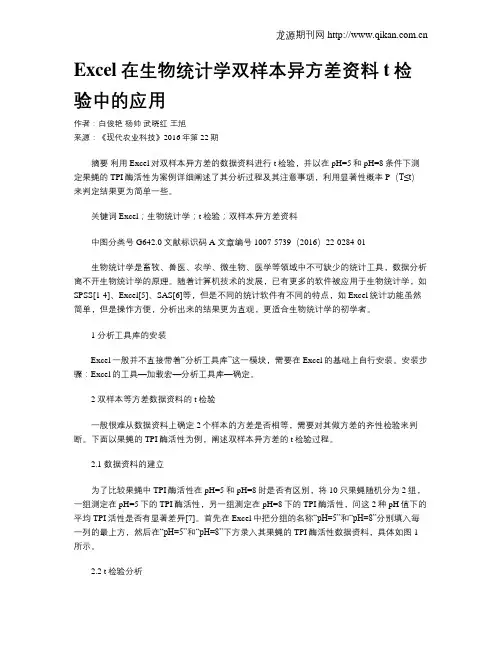
Excel在生物统计学双样本异方差资料t检验中的应用作者:白俊艳杨帅武晓红王旭来源:《现代农业科技》2016年第22期摘要利用Excel对双样本异方差的数据资料进行t检验,并以在pH=5和pH=8条件下测定果蝇的TPI酶活性为案例详细阐述了其分析过程及其注意事项,利用显著性概率P(T≤t)来判定结果更为简单一些。
关键词 Excel;生物统计学;t检验;双样本异方差资料中图分类号 G642.0 文献标识码 A 文章编号 1007-5739(2016)22-0284-01生物统计学是畜牧、兽医、农学、微生物、医学等领域中不可缺少的统计工具,数据分析离不开生物统计学的原理。
随着计算机技术的发展,已有更多的软件被应用于生物统计学,如SPSS[1-4]、Excel[5]、SAS[6]等,但是不同的统计软件有不同的特点,如Excel统计功能虽然简单,但是操作方便,分析出来的结果更为直观,更适合生物统计学的初学者。
1 分析工具库的安装Excel一般并不直接带着“分析工具库”这一模块,需要在Excel的基础上自行安装。
安装步骤:Excel的工具—加载宏—分析工具库—确定。
2 双样本等方差数据资料的t检验一般很难从数据资料上确定2个样本的方差是否相等,需要对其做方差的齐性检验来判断。
下面以果蝇的TPI酶活性为例,阐述双样本异方差的t检验过程。
2.1 数据资料的建立为了比较果蝇中TPI酶活性在pH=5和pH=8时是否有区别,将10只果蝇随机分为2组,一组测定在pH=5下的TPI酶活性,另一组测定在pH=8下的TPI酶活性,问这2种pH值下的平均TPI活性是否有显著差异[7]。
首先在Excel中把分组的名称“pH=5”和“pH=8”分别填入每一列的最上方,然后在“pH=5”和“pH=8”下方录入其果蝇的TPI酶活性数据资料,具体如图1所示。
2.2 t检验分析因为在本数据资料里,没有提到2个总体方差相等还是不相等,因此有必要先对数据资料进行方差齐性检验。


如何在Excel中使用TTEST函数进行假设检验在数据分析和统计领域中,假设检验是一种常用的方法,用于确定样本数据是否支持某个特定的假设。
在Excel中,我们可以使用TTEST函数来进行假设检验。
本文将介绍如何使用TTEST函数以及如何解释其输出结果。
1. TTEST函数概述TTEST函数是Excel中的一个统计函数,用于进行配对样本或独立样本的假设检验。
它可以帮助我们判断两个样本之间是否存在显著差异,以及确定这种差异的程度。
2. TTEST函数的语法TTEST函数的语法如下:TTEST(array1,array2,tails,type)- array1和array2是需要进行比较的两个样本。
它们可以是单独的数据集或Excel中的单元格范围。
- tails指定假设检验的类型。
当tails=1时,表示进行单尾检验;当tails=2时,表示进行双尾检验,默认为双尾检验。
- type指定样本类型。
当type=1时,表示配对样本检验;当type=2时,表示独立样本检验,默认为独立样本检验。
3. 配对样本假设检验在配对样本假设检验中,我们需要比较同一个群体在两个不同时间点或条件下的观测值。
下面是一个使用TTEST函数进行配对样本检验的例子:假设我们有一个医疗实验,想要检验某种药物是否对患者的血压有影响。
我们在实验前后对同一组患者进行血压测量,得到以下数据:实验前:120, 124, 128, 132, 130实验后:118, 122, 126, 130, 128我们可以将这两组数据输入到Excel中的两个列中,然后使用TTEST函数进行配对样本检验。
假设我们将实验前的数据放在A2:A6单元格,实验后的数据放在B2:B6单元格,可以使用以下公式进行计算:=TTEST(A2:A6, B2:B6, 2, 1)其中,2表示双尾检验,1表示配对样本检验。
执行该公式后,Excel将返回T值、自由度、P值等结果。
4. 独立样本假设检验在独立样本假设检验中,我们需要比较两个不同群体之间的观测值。

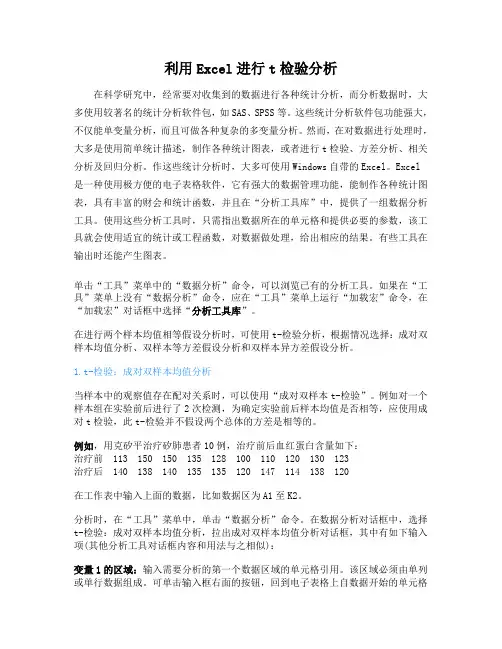
利用Excel进行t检验分析在科学研究中,经常要对收集到的数据进行各种统计分析,而分析数据时,大多使用较著名的统计分析软件包,如SAS、SPSS等。
这些统计分析软件包功能强大,不仅能单变量分析,而且可做各种复杂的多变量分析。
然而,在对数据进行处理时,大多是使用简单统计描述,制作各种统计图表,或者进行t检验、方差分析、相关分析及回归分析。
作这些统计分析时,大多可使用Windows自带的Excel。
Excel是一种使用极方便的电子表格软件,它有强大的数据管理功能,能制作各种统计图表,具有丰富的财会和统计函数,并且在“分析工具库”中,提供了一组数据分析工具。
使用这些分析工具时,只需指出数据所在的单元格和提供必要的参数,该工具就会使用适宜的统计或工程函数,对数据做处理,给出相应的结果。
有些工具在输出时还能产生图表。
单击“工具”菜单中的“数据分析”命令,可以浏览已有的分析工具。
如果在“工具”菜单上没有“数据分析”命令,应在“工具”菜单上运行“加载宏”命令,在“加载宏”对话框中选择“分析工具库”。
在进行两个样本均值相等假设分析时,可使用t-检验分析,根据情况选择:成对双样本均值分析、双样本等方差假设分析和双样本异方差假设分析。
1.t-检验:成对双样本均值分析当样本中的观察值存在配对关系时,可以使用“成对双样本t-检验”。
例如对一个样本组在实验前后进行了2次检测,为确定实验前后样本均值是否相等,应使用成对t检验,此t-检验并不假设两个总体的方差是相等的。
例如,用克矽平治疗矽肺患者10例,治疗前后血红蛋白含量如下:治疗前113 150 150 135 128 100 110 120 130 123治疗后140 138 140 135 135 120 147 114 138 120在工作表中输入上面的数据,比如数据区为A1至K2。
分析时,在“工具”菜单中,单击“数据分析”命令。
在数据分析对话框中,选择t-检验:成对双样本均值分析,拉出成对双样本均值分析对话框,其中有如下输入项(其他分析工具对话框内容和用法与之相似):变量1的区域:输入需要分析的第一个数据区域的单元格引用。
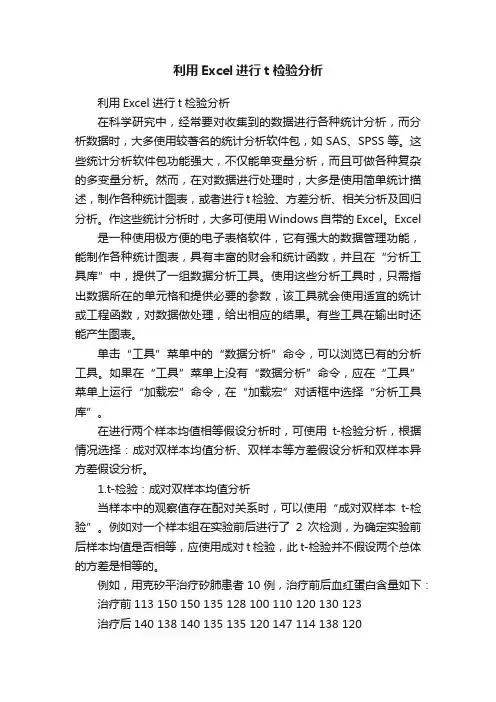
利用Excel进行t检验分析利用Excel进行t检验分析在科学研究中,经常要对收集到的数据进行各种统计分析,而分析数据时,大多使用较著名的统计分析软件包,如SAS、SPSS等。
这些统计分析软件包功能强大,不仅能单变量分析,而且可做各种复杂的多变量分析。
然而,在对数据进行处理时,大多是使用简单统计描述,制作各种统计图表,或者进行t检验、方差分析、相关分析及回归分析。
作这些统计分析时,大多可使用Windows自带的Excel。
Excel 是一种使用极方便的电子表格软件,它有强大的数据管理功能,能制作各种统计图表,具有丰富的财会和统计函数,并且在“分析工具库”中,提供了一组数据分析工具。
使用这些分析工具时,只需指出数据所在的单元格和提供必要的参数,该工具就会使用适宜的统计或工程函数,对数据做处理,给出相应的结果。
有些工具在输出时还能产生图表。
单击“工具”菜单中的“数据分析”命令,可以浏览已有的分析工具。
如果在“工具”菜单上没有“数据分析”命令,应在“工具”菜单上运行“加载宏”命令,在“加载宏”对话框中选择“分析工具库”。
在进行两个样本均值相等假设分析时,可使用t-检验分析,根据情况选择:成对双样本均值分析、双样本等方差假设分析和双样本异方差假设分析。
1.t-检验:成对双样本均值分析当样本中的观察值存在配对关系时,可以使用“成对双样本t-检验”。
例如对一个样本组在实验前后进行了2次检测,为确定实验前后样本均值是否相等,应使用成对t检验,此t-检验并不假设两个总体的方差是相等的。
例如,用克矽平治疗矽肺患者10例,治疗前后血红蛋白含量如下:治疗前113 150 150 135 128 100 110 120 130 123治疗后140 138 140 135 135 120 147 114 138 120在工作表中输入上面的数据,比如数据区为A1至K2。
分析时,在“工具”菜单中,单击“数据分析”命令。
在数据分析对话框中,选择t-检验:成对双样本均值分析,拉出成对双样本均值分析对话框,其中有如下输入项(其他分析工具对话框内容和用法与之相似):变量1的区域:输入需要分析的第一个数据区域的单元格引用。
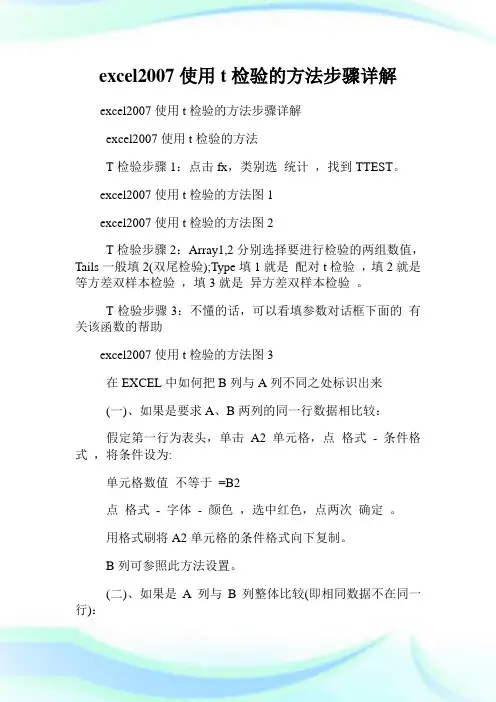
excel2007使用t检验的方法步骤详解excel2007使用t检验的方法步骤详解excel2007使用t检验的方法T检验步骤1:点击fx,类别选统计,找到TTEST。
excel2007使用t检验的方法图1excel2007使用t检验的方法图2T检验步骤2:Array1,2分别选择要进行检验的两组数值,Tails一般填2(双尾检验);Type填1就是配对t检验,填2就是等方差双样本检验,填3就是异方差双样本检验。
T检验步骤3:不懂的话,可以看填参数对话框下面的有关该函数的帮助excel2007使用t检验的方法图3在EXCEL中如何把B列与A列不同之处标识出来(一)、如果是要求A、B两列的同一行数据相比较:假定第一行为表头,单击A2单元格,点格式- 条件格式,将条件设为:单元格数值不等于=B2点格式- 字体- 颜色,选中红色,点两次确定。
用格式刷将A2单元格的条件格式向下复制。
B列可参照此方法设置。
(二)、如果是A列与B列整体比较(即相同数据不在同一行):假定第一行为表头,单击A2单元格,点格式- 条件格式,将条件设为:公式=COUNTIF($B:$B,$A2)=0点格式- 字体- 颜色,选中红色,点两次确定。
用格式刷将A2单元格的条件格式向下复制。
B列可参照此方法设置。
按以上方法设置后,AB列均有的数据不着色,A列有B 列无或者B列有A列无的数据标记为红色字体。
EXCEL中怎样批量地处理按行排序假定有大量的数据(数值),需要将每一行按从大到小排序,如何操作?由于按行排序与按列排序都是只能有一个主关键字,主关键字相同时才能按次关键字排序。
所以,这一问题不能用排序来解决。
解决方法如下:1、假定你的数据在A至E列,请在F1单元格输入公式:=LARGE($A1:$E1,COLUMN(A1))用填充柄将公式向右向下复制到相应范围。
你原有数据将按行从大到小排序出现在F至J列。
如有需要可用选择性粘贴/数值复制到其他地方。
[实训四]假设检验一、简介:假设检验是统计推断中的重要内容。
以下例子利用Excel的正态分布函数NORMSDIST、判断函数IF 等,构造一张能够实现在总体方差已知情况下进行总体均值假设检验的Excel 工作表。
二、操作步骤:1.构造工作表。
如图附-15 所示,首先在各个单元格输入以下的内容,其中左边是变量名,右边是相应的计算公式。
2. 为表格右边的公式计算结果定义左边的变量名。
选定A3:B4,A6:B8,A10:A11,A13:A15 和A17:B19 单元格,选择“插入”菜单的“名称”子菜单的“指定”选项,用鼠标点击“最左列”选项,然后点击“确定”按扭即可。
图附-153.输入样本数据,以及总体标准差、总体均值假设、置信水平数据。
如图附-16 所示。
4.为样本数据命名。
选定C1:C11 单元格,选择“插入”菜单的“名称”子菜单的“指定”选项,用鼠标点击“首行”选项,然后点击“确定”按扭,得到如图附-16 中所示的计算结果。
图附-16三、结果说明:如图附-16 所示,该例子的检验结果不论是单侧还是双侧均为拒绝Ho 假设。
所以,根据样本的计算结果,在5%的显著水平之下,拒绝总体均值为35 的假设。
同时由单侧显著水平的计算结果还可以看出,在总体均值是35 的假设之下,样本均值小于等于31.4 的概率仅为0.020303562。
四、双样本等均值假设检验(一)简介:双样本等均值检验是在一定置信水平之下,在两个总体方差相等的假设之下,检验两个总体均值的差值等于指定平均差的假设是否成立的检验。
我们可以直接使用在Excel 数据分析中提供双样本等均值假设检验工具进行假设检验。
以下通过一例说明双样本等均值假设检验的操作步骤。
例子如下,某工厂为了比较两种装配方法的效率,分别组织了两组员工,每组9 人,一组采用新的装配方法,另外一组采用旧的装配方法。
18个员工的设备装配时间图附-17 中表格所示。
根据以下数据,是否有理由认为新的装配方法更节约时间?图附-17(二)操作步骤:以上例子可按如下步骤进行假设检验。
实验报告
课程:统计学
院系:经济与管理学院
专业:工商管理
班级:(1)
学号:
姓名:
实验项目名称:Excel对两个总体均值之差的检验
实验日期:2012 年12 月 5 日
实验场所:电子阅览室
实验目的:通过Excel实现两个总体均值之差的检验,来检验两个总体均值是否存在显著性水平差异。
实验条件与方式:上机操作
实验步骤与过程:
例8.11.两个总体数据:
第1步:选择【工具】下拉菜单。
第2步:选择【数据分析】选项。
第3步:在分析工具中选择【t检验,双样本异方差假设】。
第4步:当出现对话框时:
在【变量1的区域】方框输入数据区域A1:A15。
在【变量2的区域】方框输入数据区域B2:B20。
在【假设平均差】的方框内输入0.
在【a】框内输入0.05。
在【输出选项】中选择输出区域$A$23。
选择【确定】。
输出结果如表:
实验结果分析:通过Excel对两个总体均值之差的检验,运用t 检验来检验两个总体均值是否存在显著性水平差异,得出了两个总体间是否存在差异。
具体的各项指标在表格中已经显示出来。
Excel分析工具库系列教程之9
t检验:双样本等方差假设
重庆三峡学院关文忠
1.t检验:双样本等方差假设检验概述
(1)假设条件
●两个独立的小样本
●两总体都是正态总体
●两总体方差未知,但值相等
(2)检验统计量及其分布、原假设及拒绝域
表9-1 z检验原假设、统计量及拒绝域
2.t检验:双样本等方差假设工具的应用
例:对如下数据检验X与Y的均值,假设两总体方差相等,检验两总体均值是否存在显著差异(显著水平0.05)。
文档收集自网络,仅用于个人学习
图9-1数据资料
(1)数据|分析|数据分析|t检验:成对双样本平均值,弹出对话框并设置如下:
图9-2单等方差检验对话框
(2)单击“确定”得检验结果报告:
报告结果显示,双尾P值0.84>0.05不拒绝原假设,即认为两总体均值无显著差异。
图9-3检验结果报告。
t检验 excel 计算模板在进行统计分析时,t检验是一种常用的假设检验方法。
它可以用来判断两组样本均值是否有显著差异。
本文将介绍如何使用Excel计算t检验,以及提供一个Excel计算模板供读者参考。
首先,我们需要准备两组数据,分别代表两组样本的观测值。
假设我们有两组学生的考试成绩,分别取样自不同班级。
我们想要判断这两个班级的平均成绩是否有显著差异。
在Excel中,我们可以使用T.TEST函数来进行t检验的计算。
该函数的语法如下:T.TEST(array1, array2, tails, type)其中,array1和array2是两组样本的观测值,tails是一个表示尾部类型的参数,type是一个表示t检验类型的参数。
接下来,我们可以按照以下步骤进行t检验的计算:1. 打开Excel,并创建一个新的工作表。
2. 在工作表的A列和B列分别输入两组样本的观测值。
3. 在任意一个空单元格中输入以下公式来进行t检验的计算:=T.TEST(A1:A10, B1:B10, 2, 3)这里假设我们的两组样本每组有10个观测值,尾部类型选择2表示双尾检验,t检验类型选择3表示两组样本具有不等方差。
4. 按下回车键,Excel会自动计算并显示t检验的结果。
除了使用T.TEST函数,Excel还提供了一个内置的数据分析工具,可以进行更复杂的统计分析。
接下来,我将介绍如何使用数据分析工具进行t检验的计算。
1. 打开Excel,并创建一个新的工作表。
2. 在工具栏中,点击“数据”选项卡,找到“数据分析”按钮,并点击打开数据分析对话框。
3. 在数据分析对话框中,选择“t-检验: 两个样本的均值”的选项,然后点击“确定”。
4. 在弹出的对话框中,将第一组样本的观测值范围输入到“第一组样本”框中,将第二组样本的观测值范围输入到“第二组样本”框中。
5. 选择需要的统计结果输出位置,然后点击“确定”。
数据分析工具将会自动计算并在指定位置输出t检验的结果。
操作使用说明“t-检验:双样本等方差假设”分析工具的操作使用1)设置数据区域,并输入数据。
如本例J5:J16为数据区1,K5:K18为数据区2。
2)选取“工具”栏中“数据分析”。
3)选定“t-检验:双样本等方差假设”。
4)选择“确定”按钮。
5)在“变量1的的区域”输入J5:J16。
6)在“变量2的的区域”输入K5:K18。
7)标志 :输入区域的第一行或第一列中包含标志项,选中此复选框;8)α:在此输入检验的置信度,0.05或0.01。
9)在“输出区域”框输入A14。
10)再选择“确定”按钮。
11)有关两个样本等方差t-检验结果显示如下:t-检验: 双样本等方差假设患 者健康人平均 1.520909091 1.084615385方差0.1779090910.178210256观测值1113合并方差0.178073363假设平均差0df22t Stat 2.523724046P(T<=t) 单尾0.00966852t 单尾临界 1.717144187P(T<=t) 双尾0.01933704t 双尾临界 2.073875294“t - 检验:成对双样本均值分析”分析工具的操作使用1)设置数据区域,并输入数据。
如本例J33:J49为数据区1,K33:J49为数据区2。
2)选取“工具”栏中“数据分析”。
3)选定“t-检验:成对双样本均值分析”。
4)选择“确定”按钮。
5)在“变量1的的区域”输入J33:J49。
6)在“变量2的的区域”输入K33:J49。
7)在“输出区域”框输入A43。
8)打开“标记”复选框。
9)在临界值“α”框输入0.0510)“假设的平均数差”为0,输入0,表示假设两样本平均数相等。
11)再选择“确定”按钮。
12)有关成对双样本均值的t-检验结果显示如下:t-检验: 成对双样本均值分析冷消化法热消化法平均 2.8975 2.82875方差9.2089133337.790918333观测值1616泊松相关系数0.993321996假设平均差0df15t Stat0.662368626P(T<=t) 单尾0.258891705t 单尾临界 1.753051038P(T<=t) 双尾0.517783411t 双尾临界 2.131450856“t - 检验:双样本异方差假设”分析工具的操作使用1)设置数据区域,并输入数据。
Excel 中双样本t 检验之等方差异方差假设
成组资料(非配对资料)的t 检验,是生物统计中必须掌握的基本技能贮备之一。
在Excel 完全安装情况下,加载“分析工具库”,之后会在菜单上出现“数据分析”选项,我们会发现“分析工具”中有两个选项,分别是:“t 检验:双样本等方差假设”、“t 检验:双样本异方差假设”。
那么,对于成组资料t 检验,什么时候用等方差,什么时候用异方差呢?最好的办法就是进行“F 检验 双样本方差”齐性检验。
如果通过检验,两个样本方差差异不显著,则选用“t 检验:双样本等方差假设”,如果两样本方差差异显著,则选用“t 检验:双样本异方差假设”。
例:有人曾对公雏鸡作了性激素效应试验。
将22只公雏鸡完全随机地分为两组,每组11只。
一组接受性激素A (睾丸激素)处理;另一组接受激素C (雄甾烯醇酮)处理。
在第15天取它们的鸡冠个别称重,所得数据如下表。
题解:在excel 中录入数据,在菜单“数据分析”中,选择“F 检验 双样本方差”,选择A1:A12”所在区域为“变量1的区域”,选择“B1:B12”区域为“变量2 的区域”。
勾选标志“a (A )”,默认为0.05,在输出区域中随便找一个单元格(如单元格D1), “确定”(见图1)。
图1 双样本方差的F-检验
图2 t-检验:双样本等方差假设检验 从上图可以看出,p=0.4452221﹥0.05,表示激素A 与激素C 的对应的鸡冠,方差差异不显著。
换言之,就是样
本A 与样本B 为等方差,在t 检验
时,就选择“t 检验:双样本等方
差假设”,得到图2结果。
从图2输出结果可以看出,t
检验的结果是p=0.003000143﹤
0.01,表明差异极显著。
也就是说,
激素A 处理的鸡冠重(97mg )极显
著地高于激素C 处理的鸡冠重
(56mg )。
目前不管是本科教材,还是高
职高专教材,生物统计仍是以公式手动计算为主,所采用的基本都是按照“t 检验:双样本等方差假设”,而且很多资料也表示,如果双样本都来源于同一总体,可以采用“t 检验:双样本等方差假设”。
但,严格意义而言,应该进行“F 检验 双样本方差”之后,再判断t 检验时,到底是用等方差还是异方差。
例:用甲型流感病毒活疫苗进行预防,一组用气雾法,另一组用鼻腔喷雾法,免疫后采血,分别测定血凝抑制抗体滴度,结果如下,问两法免疫的效果有无差别?
气雾组
40 20 30 25 10 15 25 30 40 10 15 30 鼻腔喷雾法 50 40 30 35 60 70 30 20 25 70 35 25 录入数据,通过“F 检验 双样本方差”,可以看出p=0.04845332﹤0.05,所以t 检验时,应该用双样本异方差假设(见图3)。
通过“t 检验:双样本异方差假设”(见图4),得到p=0.01113641﹤0.05,所以说两种免疫的效果有显著差异。
值得说明的是:本科教材与高职教材,在利用公式手动计算时,不存在双样本方差是相等还是不相等,都采用“等方差”。
所以,原教材中用传统的公
式手动计算的结果,是df=22,差异极显著。
但通过双样本异方差假设对自由度进行加权的结果是,自由度df=18,差异显著。
图3 双样本方差的F-检验图3 t-检验:双样本异方差假设检验。